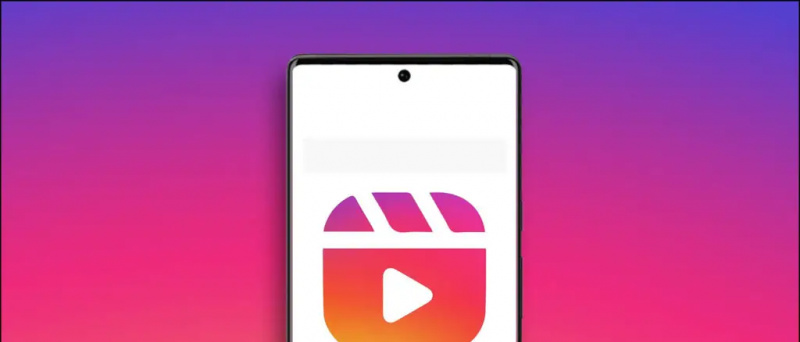Redmi Note 5 Pro dirilis baru-baru ini oleh Xiaomi dengan MIUI 9.2 yang sudah diinstal sebelumnya di luar kotak. Pembaruan MIUI 9.2 didasarkan pada Android 7.1 Nougat yang merupakan versi Android yang sudah ketinggalan zaman karena Google telah merilis pratinjau pengembang pertama untuk Android P. Untungnya, baru-baru ini Pengembang XDA menemukan bahwa Xiaomi Redmi Note 5 Pro mendukung Google Project Treble yang artinya itu akan mendapatkan pembaruan versi Android yang mulus.
Pengembang di Pengembang XDA menemukan cara untuk memasang Android 8.1 Oreo update pada nya Redmi Note 5 Pro tanpa rooting atau flashing ROM khusus. Dia mengubah gambar sistem dari ROM stok di ponsel cerdasnya dengan gambar sistem dari ROM AOSP berbasis Android 8.1 Oreo. Sekarang, semuanya berjalan dengan sempurna di smartphone-nya. Jika Anda memiliki file Xiaomi Redmi Note 5 Pro sendiri, maka Anda dapat menginstal Android 8.1 Oreo di perangkat Anda.

Prosesnya agak lama tetapi sangat mudah dilakukan, ikuti juga langkah-langkahnya dengan sangat hati-hati atau dapat merusak perangkat. Instalasi mengharuskan Anda melalui serangkaian langkah yang harus Anda ikuti dengan cara yang sama seperti yang tertulis di bawah ini. Jadi, mari kita lakukan ini, tetapi pertama-tama pastikan daya ponsel cerdas Anda terisi penuh dan Anda memiliki laptop yang tergeletak di kamar Anda.
Membuka kunci Bootloader
Pertama, kami perlu membuka kunci bootloader pada ponsel cerdas Anda yang mungkin membatalkan garansi ponsel cerdas Anda, tetapi Anda dapat mengunci kembali bootloader nanti setelah instalasi sehingga semuanya akan baik-baik saja. Sebelum pergi ke langkah-langkah, buka kunci ponsel cerdas Anda dan buka Pengaturan> Tentang Ponsel> ketuk Nomor Bangun tujuh kali. Kembali ke Pengaturan> Opsi Pengembang> aktifkan USB Debugging dan Izinkan pembukaan kunci OEM.
- Unduh alat platform zip file di laptop Anda dari sini dan ekstrak di desktop.
- Buka folder dan salin lokasi ke folder itu dari bilah alamat di file explorer.
- Sekarang, klik kanan pada tombol Start dan pilih Command Prompt (Admin).
- Pada jendela perintah, ketik 'lokasi cd dari folder yang diekstrak' dan tekan tombol Enter.
- Sekarang ketik 'adb devices' dan tekan Enter, tunggu beberapa saat dan hubungkan Redmi note 5 Pro Anda.
- Anda akan melihat perangkat Anda terdaftar di sana, sekarang jalankan perintah ini 'adb reboot bootloader.'
- Saat perangkat Anda melakukan boot ulang, jalankan perintah ini 'buka kunci fastboot oem'.
- Ponsel Anda akan meminta Anda untuk menghapus semua data, mengonfirmasi untuk melanjutkan membuka kunci bootloader.
Menginstal MIUI 9 dengan file sistem Android 8.1 Oreo

- Unduh file ROM MIUI 9 China 8.1 dari sini dan mengekstraknya.
- Unduh file gambar sistem dari sini dan menggantinya dengan file sistem di ROM MIUI China yang diekstrak.
- Zip ulang file ROM agar dapat di-flash lagi., Ikuti langkah-langkah di bawah ini untuk mem-flash-nya di Redmi Note 5 Pro Anda.
Flash ROM MIUI 9 China 8.1 melalui alat Flash
Sekarang, flash ROM yang diperbarui di file Redmi Note 5 Pro menggunakan alat Mi flash. Ini mudah dilakukan, cukup hubungkan ponsel cerdas Anda ke PC, mulai alat flash, pilih file ROM dan mulai alat flashing.
Ponsel Anda akan reboot setelah flash dan Anda akan menjalankan AOSP Oreo 8.1 terbaru di Redmi Note 5 Pro .
Ponsel cerdas Anda akan membutuhkan detail Anda untuk mengatur ponsel cerdas Anda untuk pertama kalinya seperti yang Anda lakukan saat ponsel masih baru. Tidak ada bug apa pun dalam proses instalasi ini, cukup ikuti langkah-langkahnya dengan hati-hati tanpa melewatkan bagian apa pun karena dapat merusak fungsionalitas apa pun dari smartphone atau dapat mematikan perangkat Anda sepenuhnya.
Komentar Facebook

![[Cara] Mengambil Bidikan Makro dari Ponsel Android Anda](https://beepry.it/img/featured/05/take-macro-shots-from-your-android-phones.png)